Hur man importerar / infogar bilder / bilder från filen i Word
Om du vill infoga flera bilder i ett Word-dokument samtidigt, kommer följande handledning att hjälpa dig.
Infoga bilder manuellt i ett dokument i Word
Infoga flera bilder med Kutools för Word
Rekommenderade produktivitetsverktyg för Word
Kutools för Word: Integrering av AI 🤖, över 100 avancerade funktioner sparar 50 % av din dokumenthanteringstid.Gratis nedladdning
Fliken Office: Introducerar webbläsarliknande flikar till Word (och andra Office-verktyg), vilket förenklar navigering i flera dokument.Gratis nedladdning
 Infoga bilder manuellt i ett dokument i Word
Infoga bilder manuellt i ett dokument i Word
Office-fliken: Tar flikgränssnitt till Word, Excel, PowerPoint... |
|
Förbättra ditt arbetsflöde nu. Läs mer Gratis nedladdning
|
Du kan infoga bilder eller bilder med hjälp av Word-inbyggnaden Bild verktyg. Gör så här:
1. Placera markören på den plats där du vill infoga bilder och klicka Insert > Bild. Se skärmdump:
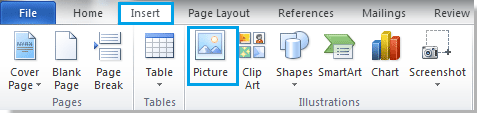
2. Efter att ha klickat Bild, kommer det att visas en Infoga Bild dialog. I den här dialogrutan öppnar du mappen som innehåller bilderna du vill infoga och markerar sedan bilderna och klickar slutligen på Insert för att infoga de valda bilderna. Se skärmdump:
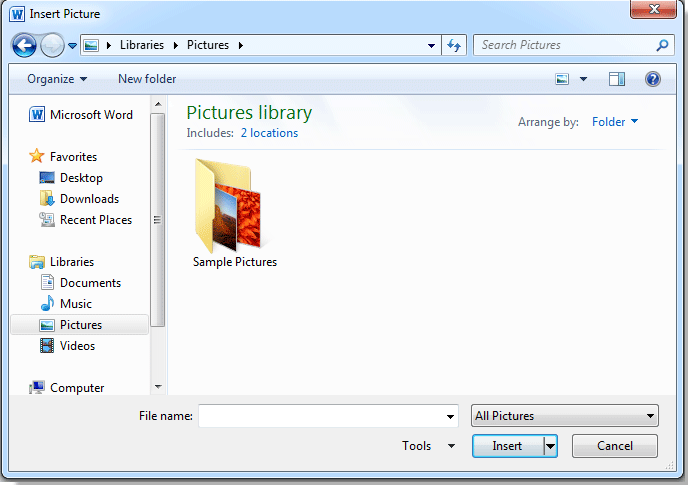
Notera:
1. Om du vill infoga flera bilder från samma mapp kan du hålla ctrl för att välja bilderna en efter en.
2. Om du vill infoga en bildmapp, välj mappen och klicka Insert.
 Infoga flera bilder med Kutools för Word
Infoga flera bilder med Kutools för Word
Om du har en mapp som innehåller alla bilder du vill infoga, kan du snabbt infoga hela mappbilderna i dokumentet samtidigt istället för att välja dem en efter en med Kutools för WordÄr Bilder verktyg.
Kutools för Word, ett praktiskt tillägg, innehåller grupper av verktyg för att underlätta ditt arbete och förbättra din förmåga att bearbeta orddokument. Gratis provperiod i 45 dagar! Hämta den nu!
Steg 1. Klick Kutools > Insert > Bilder, se skärmdump:
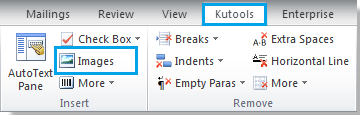
Steg 2. Efter att ha klickat Bilderkommer det att finnas en Infoga bilder dialog dyker upp. I den här dialogrutan kan du:
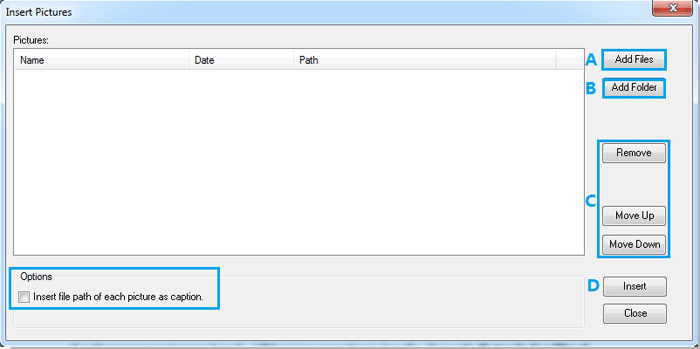
A. Lägg till filer: Du kan lägga till en bild eller flera bilder genom att klicka på den här knappen;
B. lägg till mapp: Lägg till alla bilder från hela mappen genom att välja den;
C. AVLÄGSNA, flytta upp, Flytta ner: Du kan använda dessa tre knappar för att radera eller ordna om dina bilder;
D. Insert: vänligen klicka på Infoga-knappen för att snabbt infoga bilder.
Anmärkningar: under Tillbehörkan du också välja att infoga filsökvägen för varje bild som bildtext genom att markera rutan.
För mer detaljerad information om Bilder, var snäll gå till Bilder.
Relativa artiklar:
Bästa kontorsproduktivitetsverktyg
Kutools för Word - Höj din ordupplevelse med Over 100 Anmärkningsvärda funktioner!
🤖 Kutools AI Assistant: Förvandla ditt skrivande med AI - Generera innehåll / Skriv om text / Sammanfatta dokument / Fråga för information baserat på dokument, allt i Word
📘 Dokumentbehärskning: Dela sidor / Sammanfoga dokument / Exportera urval i olika format (PDF/TXT/DOC/HTML...) / Batchkonvertera till PDF / Exportera sidor som bilder / Skriv ut flera filer samtidigt...
✏ Innehållsredigering: Batch Hitta och ersätt över flera filer / Ändra storlek på alla bilder / Transponera tabellrader och kolumner / Konvertera tabell till text...
🧹 Enkel rengöring: Svep bort Extra utrymmen / Avsnitt bryter / Alla rubriker / Textrutor / Hyperlänkar / För fler borttagningsverktyg, gå till vår Ta bort gruppen...
➕ Kreativa inlägg: Föra in Tusen avskiljare / Kryssrutor / radio Knappar / QR-kod / Streckkod / Diagonal linjebord / Bildtext för ekvation / Bild Bildtext / Tabelltextning / Flera bilder / Upptäck mer i Infoga grupp...
🔍 Precisionsval: Precisera specifika sidor / Tabellerna / former / rubrikerna / Förbättra navigering med mer Välj funktioner...
⭐ Stjärnförbättringar: Navigera snabbt till vilken plats som helst / infoga repetitiv text automatiskt / växla sömlöst mellan dokumentfönster / 11 Konverteringsverktyg...
